หยุดกระบวนการ Windows ที่ไม่จำเป็นซึ่งใช้ CPU, หน่วยความจำด้วย JetBoost
เบ็ดเตล็ด / / February 12, 2022
เมื่อคอมพิวเตอร์ของฉันเป็นเครื่องใหม่ ทุกเกมที่ฉันติดตั้งบนคอมพิวเตอร์จะให้ FPS (เฟรมต่อวินาที) และประสิทธิภาพกราฟิกที่ดีที่สุดแก่ฉัน เมื่อเวลาผ่านไปและเกมใหม่ๆ ออกสู่ตลาด FPS พร้อมรายละเอียดกราฟิกลดลง ในไม่ช้า ก็มีวันหนึ่งที่ฉันต้องปิดพื้นหลังบางส่วนด้วยตนเอง กระบวนการของ Windows เช่น Explorer และ Aero Display เพื่อเล่นเกมในแบบที่ควรจะเป็น
ไม่ใช่แค่เกมคอมพิวเตอร์ที่แสดงประสิทธิภาพลดลง แต่แอปพลิเคชั่นจำนวนมากก็มีพฤติกรรมเช่นเดียวกัน
แน่นอนว่าการปิดกระบวนการเบื้องหลังที่ไม่จำเป็นบางอย่างช่วยได้ แต่การทำด้วยตนเองนั้นทำได้เสมอ ใช้เวลานานแม้ว่าจะไม่ใช่ในขณะที่ยุติ แต่เมื่อขั้นตอนต้องทำซ้ำอีกครั้งและ อีกครั้ง. เลยขอแนะนำแอปพลิเคชั่นที่ชื่อว่า JetBoost ที่สามารถทำภารกิจนี้ได้สำเร็จ โดยอัตโนมัติจึงช่วยประหยัดเวลาได้มาก
ดาวน์โหลดและติดตั้ง JetBoost บนระบบของคุณ เมื่อคุณเปิดโปรแกรม คุณจะเห็นหน้าจอหลักพร้อมรายการโหมดประสิทธิภาพ รายการกระบวนการและบริการที่ทำงานอยู่ มีโหมดประสิทธิภาพสามโหมดให้เลือก
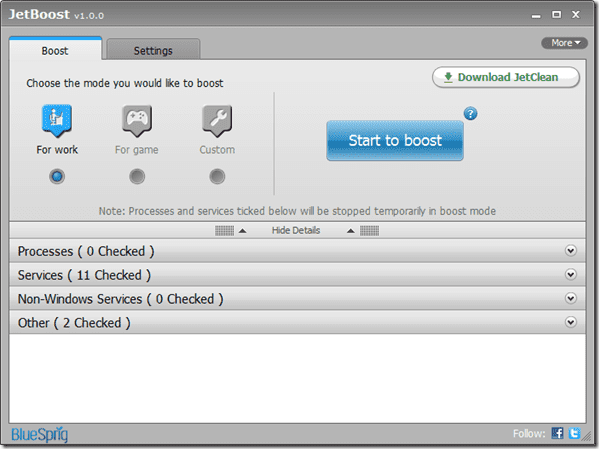
งาน
โหมดนี้เหมาะที่สุดเมื่อคุณทำงานกับซอฟต์แวร์เช่น โปรแกรมตัดต่อวิดีโอ, โปรแกรมตัดต่อวิดีโอ, 3D Max เป็นต้น ซึ่งต้องใช้ CPU และหน่วยความจำสูง โหมดนี้จะหยุดกระบวนการเบื้องหลังที่ไม่จำเป็นส่วนใหญ่ เพื่อให้โปรแกรมที่โฟกัสได้รับพลังในการประมวลผลมากขึ้น
เกม
เรียกใช้โหมดนี้เมื่อคุณกำลังจะเล่นเกมบนคอมพิวเตอร์ของคุณ ไม่ ฉันไม่ได้พูดถึงเกมอย่าง แองกรี้เบิร์ด หรือ Mafia Wars แต่ชอบ Assassin Creed และ Crysis
กำหนดเอง
ตามชื่อที่แนะนำ คุณสามารถปรับแต่งโหมดนี้ตามความต้องการของคุณและเลือกแต่ละกระบวนการที่คุณต้องการยุติ
หลังจากที่คุณเลือกโหมดที่ต้องการแล้ว ให้คลิกที่ปุ่ม เริ่มที่จะบูสต์ และรอให้โปรแกรมยุติแอปพลิเคชันและกระบวนการที่เลือก
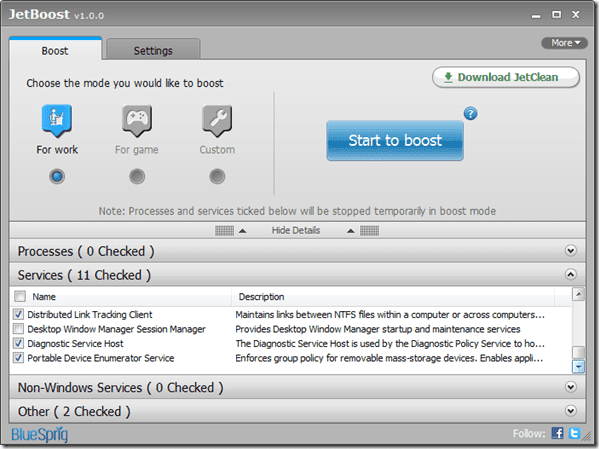
เมื่อ JetBoost ยืนยันว่ากระบวนการที่เลือกทั้งหมดได้ยุติลงแล้ว คุณสามารถเริ่มทำงานหรือเล่นโดยใช้กำลัง CPU สูงสุดของคุณได้ หลังจากที่คุณทำเสร็จแล้ว ให้เริ่มแอปพลิเคชัน JetBoost ที่ทำงานอยู่เบื้องหลังและคลิก คืนค่า ปุ่ม.
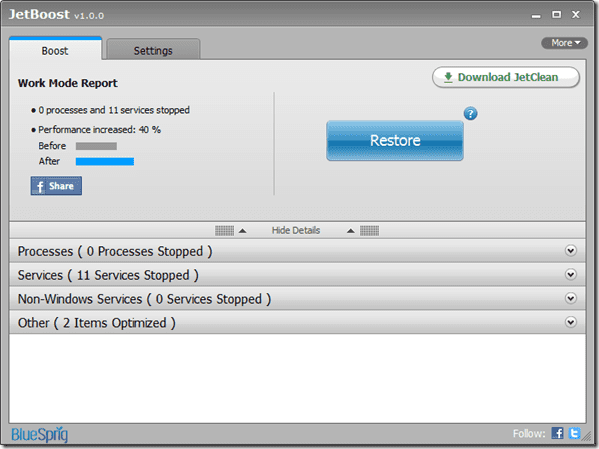
ตอนนี้โปรแกรมจะย้อนกลับการเปลี่ยนแปลงทั้งหมดที่เกิดขึ้นในระบบของคุณและปล่อยให้มันเหมือนกับว่าไม่เคยถูกแตะต้อง
คำตัดสินของฉัน
แม้ว่าโปรแกรมนี้อาจไม่จำเป็นสำหรับคอมพิวเตอร์ระดับไฮเอนด์ ซึ่งมาพร้อมกับโปรเซสเซอร์หลายตัว การ์ดกราฟิกเฉพาะ และ 4 ถึง 8 GB of RAM หากคุณทำงานกับเครื่องรุ่นเก่าซึ่งแทบจะไม่ตรงตามข้อกำหนดระบบปฏิบัติการ Windows ของคุณ คุณสามารถให้ JetBoost ได้อย่างแน่นอน ลอง.
ตรวจสอบและแจ้งให้เราทราบว่ามันทำงานอย่างไรสำหรับคุณในความคิดเห็น
ปรับปรุงล่าสุดเมื่อ 07 กุมภาพันธ์ 2565
บทความข้างต้นอาจมีลิงค์พันธมิตรที่ช่วยสนับสนุน Guiding Tech อย่างไรก็ตาม ไม่กระทบต่อความถูกต้องด้านบรรณาธิการของเรา เนื้อหายังคงเป็นกลางและเป็นของแท้



